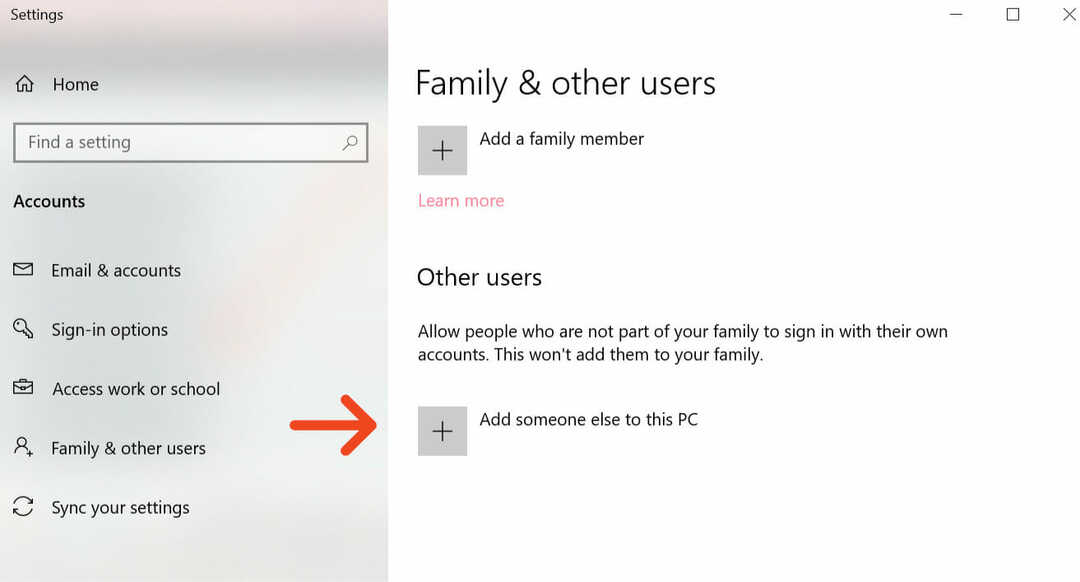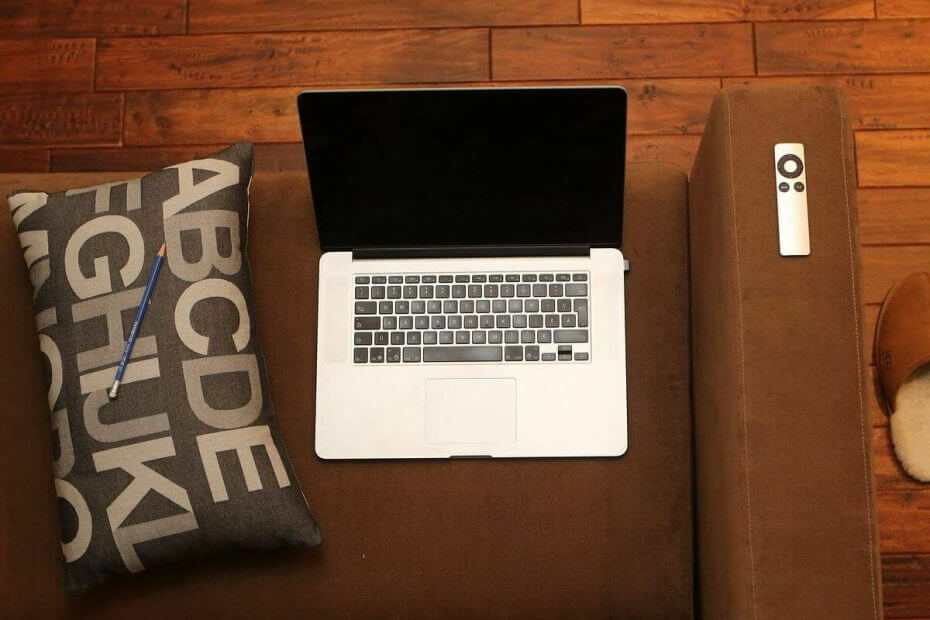
xINSTAL DENGAN MENGKLIK FILE DOWNLOAD
Perangkat lunak ini akan memperbaiki kesalahan umum komputer, melindungi Anda dari kehilangan file, malware, kegagalan perangkat keras, dan mengoptimalkan PC Anda untuk kinerja maksimal. Perbaiki masalah PC dan hapus virus sekarang dalam 3 langkah mudah:
- Unduh Alat Perbaikan PC Restoro yang datang dengan Teknologi yang Dipatenkan (paten tersedia di sini).
- Klik Mulai Pindai untuk menemukan masalah Windows yang dapat menyebabkan masalah PC.
- Klik Perbaiki Semua untuk memperbaiki masalah yang memengaruhi keamanan dan kinerja komputer Anda
- Restoro telah diunduh oleh 0 pembaca bulan ini.
Pengguna telah melaporkan menemukan pesan kesalahan Drive pemulihan penuh pada Windows 10. Ini tidak harus bingung dengan pesan ruang disk rendah.
Kode kesalahan pertama berkaitan dengan drive pemulihan khusus, dan pesan kedua berkaitan dengan ketersediaan ruang umum pada hard drive PC Anda.
Drive pemulihan adalah partisi terpisah yang disimpan di PC Anda yang berisi semua file yang diperlukan agar Anda dapat memulihkan PC sepenuhnya jika sistem Anda menjadi tidak stabil karena alasan tertentu.
Pada artikel ini, kami akan mengeksplorasi metode terbaik untuk mengatasi masalah ini. Harap ikuti langkah-langkah ini dengan cermat untuk menghindari menyebabkan masalah lain pada sistem Anda.
Bagaimana cara mengosongkan ruang pada drive pemulihan di Windows 10?
1. Pindahkan file secara manual dari drive pemulihan
- tekan Menang+X tombol pada keyboard Anda -> pilih Sistem.
- Gulir ke bawah dan pilih Sistem Informasi.
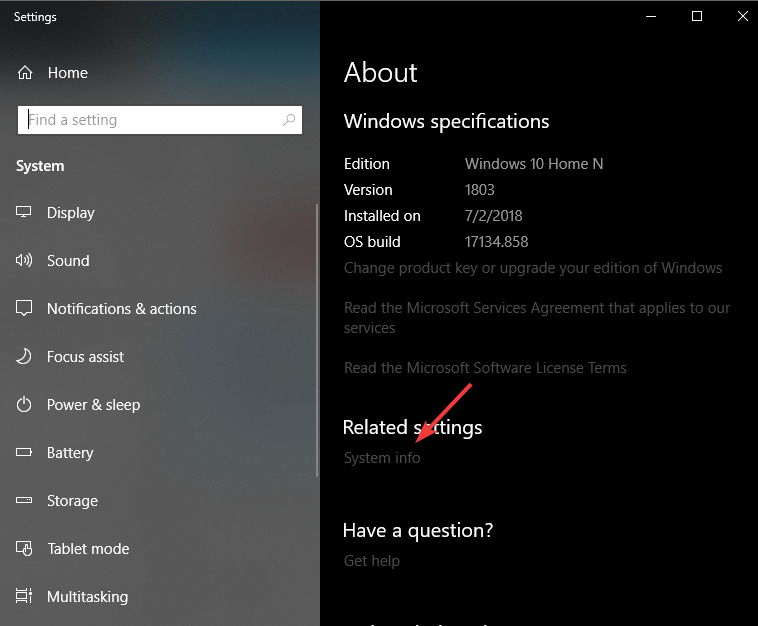
- Pilih Sistem keamanan dari menu di sisi kiri.
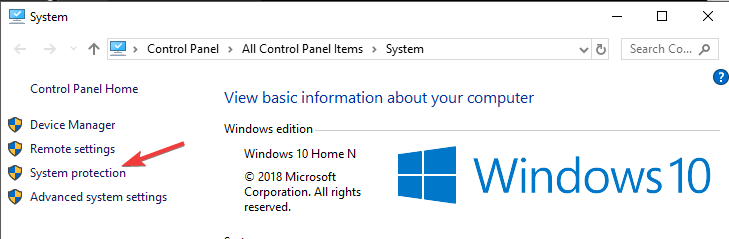
- Di dalam jendela Perlindungan sistem -> pilih drive pemulihan khusus -> pilih Konfigurasi.
- Pilih Nonaktifkan perlindungan sistem -> klik Oke.
- Membuka Penjelajah Berkas -> klik Melihat tab -> pilih Pilihan folder tombol.

- Pilih Tampilkan file, folder, dan drive tersembunyi.
- Hapus tanda centang dari Sembunyikan file sistem operasi yang dilindungi-> klik Oke.
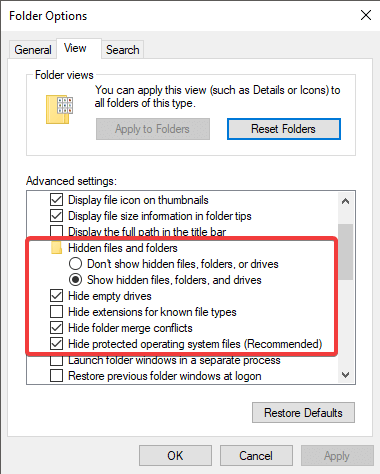
- Klik dua kali drive Pemulihan Anda untuk membukanya.
- Pilih file yang ingin Anda pindahkan -> salin ke drive lain dengan ruang kosong.
- Hapus semua opsi lain dengan menggunakan kombinasi tombol Shift + Hapus.
- Ini seharusnya telah memperbaiki masalah ruang disk yang rendah untuk drive Pemulihan Anda.
Catatan: Pastikan untuk tidak menghapus file yang terkait dengan pemulihan sistem. Berikut adalah beberapa yang harus Anda hindari untuk dihapus:$RECYCLE.BIN, boot, hp, EFI, Pembaruan Pabrik, pramuat, Pemulihan, RM_Reserve, system.sav, bootmgr, RMCStatus.bin, BT_HP.FLG, CSP.DAT, DeployRp, HP_WSD.dat, HPSF_Rep, bahasa, atau RPCONFIG .
- 5+ metode terbaik untuk mengosongkan ruang hard disk di Windows 10/11
- Ruang disk tidak cukup untuk menyelesaikan operasi
- 5+ perangkat lunak pemulihan hard drive eksternal terbaik
- Hard drive eksternal tidak muncul di Windows 10/11
- 5+ perangkat lunak hard drive deep clean terbaik
2. Jalankan Pembersihan Disk
- tekan Menang + R tombol pada keyboard Anda -> ketik cleanmgr -> Klik Oke.
- Pilih Partisi pemulihan -> pilih Oke. (untuk contoh ini kita akan menggunakan C: partisi)

- Tunggu hingga Windows menghitung jumlah ruang yang dapat Anda kosongkan.
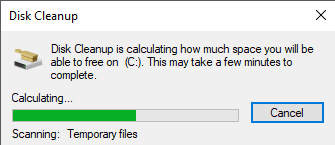
- Pilih file yang ingin Anda hapus dengan mengklik kotak masing-masing.
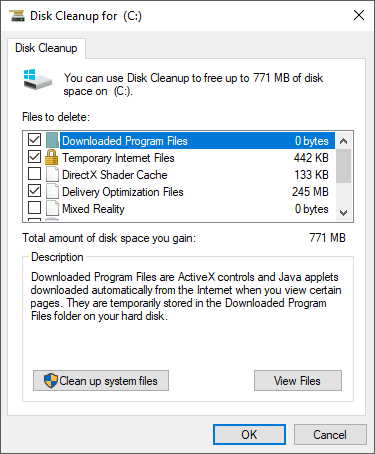
- tekan oke dan tunggu sampai proses selesai.
Bonus: Drive Pemulihan penuh tetapi tidak ada file untuk dihapus
2 solusi pertama mencakup hampir semua kemungkinan, tetapi ada juga skenario ketiga yang mungkin Anda temui dan kami berani mengatakan, ini bahkan lebih membuat frustrasi.
Itu terjadi ketika drive pemulihan dikatakan penuh, tetapi Anda tidak dapat menemukan file apa pun untuk dihapus atau dihapus.
Berikut adalah beberapa tips berguna untuk dipertimbangkan:
- Periksa infeksi malware atau tanda-tanda kerusakan (Anda dapat menjalankan a pemeriksaan sistem keseluruhan dengan menggunakan antivirus dan/atau an Pemindaian SFC dari Prompt Perintah)
- Saat Anda melakukannya, pastikan Anda juga mengetikkan perintah berikut di cmd jendela:
chkdsk [huruf drive]: /f /r /xIni akan memeriksa kemungkinan kesalahan disk dan memperbaiki bad sector. - Hapus file sementara dan elemen tambahan lainnya (inilah cara menghapus file temp yang keras kepala yang tidak akan dihapus)
- Terakhir, Anda juga dapat mencoba menyembunyikan partisi Pemulihan.
Dalam artikel ini, kami menjelajahi beberapa metode cepat untuk memastikan bahwa Anda tidak akan pernah mendapatkan Drive pemulihan penuh kesalahan lagi.
Pastikan untuk mengikuti langkah-langkah yang disajikan dalam artikel ini dengan cermat untuk menghindari penghapusan file cadangan yang berguna dari drive Pemulihan Anda.
Kami akan senang mengetahui apakah panduan ini membantu Anda memecahkan masalah Anda. Jangan ragu untuk memberi tahu kami dengan menggunakan bagian komentar yang ada di bawah.
![Silhouette Studio terus membeku [DIPERBAIKI OLEH AHLI]](/f/5c5628e6a475328c8d42062e107a98ab.png?width=300&height=460)
![Perangkat lunak Silhouette Studio berjalan lambat [PERBAIKI AHLI]](/f/c23ab21a51d5041af9a910ba2926314b.png?width=300&height=460)